Chúng tôi không thể đồng bộ hóa thư viện này 0x80070093, 0x80004005 - Lỗi OneDrive
Nếu khi bạn cố gắng đồng bộ hóa thư viện SharePoint qua OneDrive for Business trên Windows 10 và nhận được bất kỳ lỗi nào sau đây:
- The query cannot be completed because the number of lookup columns it contains exceeds the lookup column threshold enforced by the administrator. Error code=0x80070093; Error source=Groove
- Unspecified error, Error code=0x80004005; Error source=Groove
thì trong bài đăng này, chúng tôi cung cấp giải pháp để khắc phục hai lỗi có vẻ khác biệt này.
Chúng tôi không thể đồng bộ hóa thư viện này 0x80070093, 0x80004005 - Lỗi OneDrive
Thư viện SharePoint(SharePoint library) là một vị trí trên trang nơi bạn có thể tải lên, tạo, cập nhật và cộng tác trên các tệp với các thành viên trong nhóm. Mỗi thư viện hiển thị danh sách các tệp và thông tin chính về các tệp. Khi bạn sử dụng OneDrive với tài khoản do công ty hoặc trường học của bạn cung cấp, tài khoản đó được gọi là OneDrive for Business .
Mã lỗi(Error) = 0x80070093; Nguồn lỗi(Error) = Groove
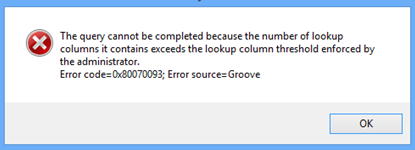
Để khắc phục sự cố này, bạn cần giảm số lượng cột tra cứu trong danh sách SharePoint Online bị ảnh hưởng , sau đó cố gắng đồng bộ hóa thư viện. Làm điều này cho đến khi lỗi không còn được kích hoạt nữa.
Để xóa một cột, hãy làm như sau:
- Điều hướng đến danh sách SharePoint Online bị ảnh hưởng .
- Bấm tab THƯ VIỆN(LIBRARY) Â trên ruy-băng SharePoint , sau đó bấm Cài đặt Thư viện(Library Settings) .
- Trong danh sách các cột, hãy bấm vào tên của cột mà bạn muốn xóa.
- Nhấp vào Xóa(Delete) Â ở cuối trang Chỉnh sửa Cột(Edit Column) , sau đó nhấp vào OK .
Lưu ý:(Note:) Â Trước khi bạn xóa một cột, hãy xem xét điều này có thể ảnh hưởng như thế nào đến danh sách.
Mã lỗi(Error) = 0x80004005; Nguồn lỗi(Error) = Groove
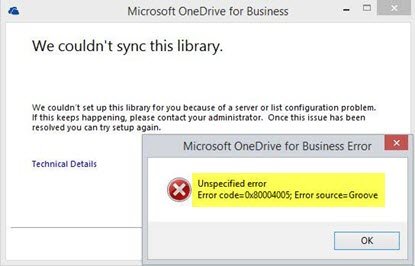
Sự cố này thường xuất phát từ bộ đệm ẩn của máy khách bị hỏng, để khắc phục sự cố này, bạn cần phải xây dựng lại bộ đệm ẩn của máy khách cục bộ.
Đây là cách thực hiện:
Sao lưu(Backup) tất cả các tệp bạn có trong đồng bộ hóa! Nếu bạn sử dụng nơi lưu trữ mặc định, tất cả các tệp sẽ ở trong đó;
C:\Users\%username%\OneDrive for Business
Bây giờ, hãy dừng đồng bộ hóa mọi thứ bằng cách nhấp chuột phải vào biểu tượng OneDrive for Business trên khay hệ thống, sau đó nhấp vào dừng đồng bộ hóa một thư mục. Lặp lại điều này cho tất cả các thư viện nếu bạn có nhiều hơn một thư viện.
Nhấp chuột phải vào biểu tượng Trung tâm Tải lên Microsoft Office(Microsoft Office Upload Center) trong Khay Hệ thống. Nhấp vào Cài đặt(Settings) và sau đó nhấp vào Xóa bộ nhớ cache(Clear Cache) .
Nhấp chuột phải vào biểu tượng Trung tâm Tải lên Microsoft Office trong (Microsoft Office Upload Center)Khay Hệ thống(System Tray) và nhấp vào Thoát.(Exit.)
Tiếp theo, nhấn Ctrl+Shift+Esc để khởi chạy Trình quản lý tác vụ(Task Manager) và chấm dứt các quy trình GROOVE.EXE và MSOSYNC.EXE nếu chúng đang chạy.
Bây giờ, nhấn Windows+R để gọi hộp thoại Run . Sao chép(Copy) và dán đường dẫn bên dưới vào hộp và nhấn Enter :
%USERPROFILE%
Đổi tên thư mục OneDrive for Business và thư mục SharePoint của bạn cho mục đích sao lưu.
Mở lại hộp thoại Run nhưng lần này, hãy sao chép và dán đường dẫn bên dưới và nhấn (Run)Enter :
%USERPROFILE%\AppData\Local\Microsoft\Office\15.0\
Tại vị trí, tiến hành xóa các thư mục OfficeFileCache , SPW và WebServiceCache . Bỏ qua(Skip) bất kỳ tệp nào không thể xóa và không phải tất cả người dùng sẽ có tất cả các thư mục này.
Khởi động lại PC của bạn.
Khi khởi động, hãy thử đồng bộ hóa lại thư viện. Bạn sẽ nhận được lời nhắc hỏi bạn URL(URLs) nào bạn muốn đồng bộ hóa.
Mẹo chuyên nghiệp(Pro Tip) : Cách dễ dàng hơn thay vì sử dụng URL(URLs) là mở tuyển tập trang bạn muốn được đồng bộ hóa và sau đó nhấp vào nút â € œsyncâ € trong ruy-băng. Thao tác này sẽ tự động khởi chạy ứng dụng khách OneDrive đã cài đặt (nếu bạn sử dụng IE/Edge và nếu không có gì được định cấu hình sai). Trên cài đặt Windows mặc định , tính năng này hoạt động hiệu quả.
Related posts
Vô hiệu hóa thông báo OneDrive khi đồng bộ tạm dừng tự động
Fix OneDrive error code 0x8004de40 trên Windows 10
Fix onedrive Error Code 0x8007016a
Onedrive Error 0x80070194, The cloud file provider thoát bất ngờ
Allow OneDrive Để vô hiệu hóa permission inheritance trong các thư mục chỉ đọc
Làm thế nào để khóa OneDrive với Password, Touch ID or Face ID trên iPad
cloud sync engine không thể xác thực dữ liệu đã tải xuống
Cách kiểm tra không gian OneDrive storage
Cách thêm và đồng bộ hóa nhiều OneDrive Accounts vào máy tính của tôi
Remove Outlook .pst Tệp dữ liệu từ OneDrive trong Windows 10
Cách giới hạn băng thông được sử dụng bởi OneDrive and Dropbox
Bạn đã đồng bộ hóa tài khoản này - OneDrive cho Mac error
Mục này có thể không tồn tại hoặc không còn có sẵn - lỗi OneDrive
Microsoft OneDrive Tips and Tricks tốt nhất để sử dụng nó như Pro
Cách chia sẻ file or folder bằng OneDrive
Làm thế nào để sửa chữa OneDrive sync vấn đề trên Windows 10
Fix Make chắc chắn OneDrive đang chạy trên máy tính của bạn, sau đó thử lại nhắn
Cách khắc phục OneDrive error 0x80049d61 trong Windows 10
Làm thế nào để Turn off OneDrive On day notification này trên Windows 10
Có một vấn đề với tài khoản của bạn: OneDrive cho Business error
